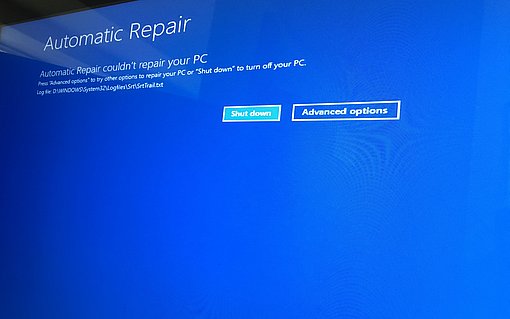Wie Sie die Installation eines neuen Programms protokollieren
In diesem Modus protokolliert der Windows Installer nun Schritt für Schritt den Installationsvorgang und legt eine Protokolldatei im Ordner „\Temp“ an.
Der Dateiname des neuen Protokolls wird nach dem Zufallsprinzip festgelegt. Sie erkennen die Protokolldatei aber an den ersten drei Buchstaben „Msi“ und der Dateinamenerweiterung „.log“. Die Protokolldatei können Sie über den Windows-Explorer mit einem beliebigen Editor öffnen.
So werten Sie eine Protokolldatei nach einer fehlgeschlagenen Installation aus
Öffnen Sie die Protokolldatei im Ordner „C:\Temp“. Manche Programme legen die Protokolldateien auch im Ordner „C:\Windows\Temp“ ab. Schauen Sie daher in diesem Ordner nach, wenn Sie unter „C:\Temp“ keine Protokolldatei finden.
Um eine Protokolldatei zu öffnen, klicken Sie diese doppelt an. Standardmäßig wird die Datei nun mit dem Windows-Editor geöffnet.
Die Protokolldatei kann je nach Installation viele Einträge umfassen. Um den Fehler schnell aufzuspüren, verwenden Sie die Suchfunktion des Editors:
- Klicken Sie in der Menüleiste auf „Bearbeiten“ und „Suchen“.
- Geben Sie als Suchbegriff „Fail“ oder „Error“ ein und klicken Sie auf „Weitersuchen“.
Unter „Fail“ wird der Fehler „Failed to read the ProductLanguage“ angegeben. Es handelt sich bei diesem Beispiel um ein Office-Update, das für die installierte Sprachversion nicht geeignet ist.
Um das Problem zu beheben, muss also das zur Sprache der installierten Office-Version passende Update heruntergeladen und installiert werden.
Ein in der Praxis öfter auftretender Fehler weist auf einen Versionskonflikt zwischen 32-Bit- und 64-Bit-Windows hin. Dabei wird versucht, ein 32-Bit-Programm oder einen 32-Bit-Treiber auf einem 64-Bit-Windows zu installieren. Zur Lösung des Problems benötigen Sie eine 64-Bit-Version des betroffenen Programms oder Treibers.
Nicht vergessen: Deaktivieren Sie die protokollierte Installation am Ende wieder
Die protokollierte Installation sollte nur für Problembehandlungszwecke verwendet werden. Ein dauerhaftes Aktivieren kann sich nachteilig auf Systemleistung und Speicherplatz auswirken. Um die protokollierte Installation zu deaktivieren, verwenden Sie das Tool „Protokoll deaktivieren.msi“.